C#/VB.NET: eliminar páginas de PDF
Tabla de contenido
Instalado a través de NuGet
PM> Install-Package Spire.PDF
enlaces relacionados
Un documento PDF puede contener varias páginas con diferente contenido de texto, imágenes u otros objetos. Ocasionalmente, los usuarios pueden necesitar eliminar ciertas páginas con objetos dibujados incorrectamente o páginas que son irrelevantes para el tema del documento. Este artículo demostrará cómo programáticamente eliminar/eliminar páginas de un documento PDF existente utilizando Spire.PDF for .NET.
Instalar Spire.PDF for .NET
Para empezar, debe agregar los archivos DLL incluidos en el paquete Spire.PDF for .NET como referencias en su proyecto .NET. Los archivos DLL se pueden descargar desde este enlace o instalar a través de NuGet.
PM> Install-Package Spire.PDF
Eliminar/Eliminar páginas de PDF
- Cree un objeto PdfDocument.
- Cargue un documento PDF de muestra utilizando el método PdfDocument.LoadFromFile().
- Obtenga las páginas del documento PDF mediante la propiedad PdfDocument.Pages.
- Elimine una página específica por índice usando el método PdfPageCollection.RemoveAt(int index).
- Guarde el documento en otro archivo usando el método PdfDocument.SaveToFile().
- C#
- VB.NET
using Spire.Pdf;
namespace RemovePage
{
class Program
{
static void Main(string[] args)
{
//Create a PdfDocument object
PdfDocument document = new PdfDocument();
//Load a sample PDF document
document.LoadFromFile(@"E:\Files\input.pdf");
//Remove the second page
document.Pages.RemoveAt(1);
//Save the result document
document.SaveToFile("RemovePDFPage.pdf");
}
}
}

Solicitar una Licencia Temporal
Si desea eliminar el mensaje de evaluación de los documentos generados o deshacerse de las limitaciones de la función, por favor solicitar una licencia de prueba de 30 días para ti.
C#/VB.NET: PDF에서 페이지 삭제
NuGet을 통해 설치됨
PM> Install-Package Spire.PDF
관련된 링크들
PDF 문서에는 텍스트 내용, 이미지 또는 기타 개체가 다른 여러 페이지가 포함될 수 있습니다. 때때로 사용자는 개체가 잘못 그려진 특정 페이지나 문서의 주제와 관련 없는 페이지를 삭제해야 할 수 있습니다. 이 문서에서는 프로그래밍 방식으로 기존 PDF 문서에서 페이지 삭제/제거 Spire.PDF for .NET사용.
Spire.PDF for .NET 설치
먼저 Spire.PDF for .NET 패키지에 포함된 DLL 파일을 .NET 프로젝트의 참조로 추가해야 합니다. DLL 파일은 이 링크 에서 다운로드하거나 NuGet을 통해 설치할 수 있습니다.
PM> Install-Package Spire.PDF
PDF에서 페이지 삭제/제거
- PdfDocument 개체를 만듭니다.
- PdfDocument.LoadFromFile() 메서드를 사용하여 샘플 PDF 문서를 로드합니다.
- PdfDocument.Pages 속성을 사용하여 PDF 문서의 페이지를 가져옵니다.
- PdfPageCollection.RemoveAt(int index) 메서드를 사용하여 지정된 페이지를 인덱스별로 삭제합니다.
- PdfDocument.SaveToFile() 메서드를 사용하여 문서를 다른 파일로 저장합니다.
- C#
- VB.NET
using Spire.Pdf;
namespace RemovePage
{
class Program
{
static void Main(string[] args)
{
//Create a PdfDocument object
PdfDocument document = new PdfDocument();
//Load a sample PDF document
document.LoadFromFile(@"E:\Files\input.pdf");
//Remove the second page
document.Pages.RemoveAt(1);
//Save the result document
document.SaveToFile("RemovePDFPage.pdf");
}
}
}

임시 면허 신청
생성된 문서에서 평가 메시지를 제거하거나 기능 제한을 제거하려면 다음을 수행하십시오 30일 평가판 라이선스 요청 자신을 위해.
C#/VB.NET: Elimina pagine da PDF
Installato tramite NuGet
PM> Install-Package Spire.PDF
Link correlati
Un documento PDF può contenere più pagine con contenuti di testo, immagini o altri oggetti diversi. Occasionalmente, gli utenti potrebbero dover eliminare determinate pagine con oggetti disegnati in modo errato o pagine irrilevanti per l'argomento del documento. Questo articolo dimostrerà come eseguire a livello di codice eliminare/rimuovere pagine da un documento PDF esistente utilizzando Spire.PDF for .NET.
Installa Spire.PDF for .NET
Per cominciare, è necessario aggiungere i file DLL inclusi nel pacchetto Spire.PDF for.NET come riferimenti nel progetto .NET. I file DLL possono essere scaricati da questo link o installato tramite NuGet.
PM> Install-Package Spire.PDF
Elimina/Rimuovi pagine da PDF
- Creare un oggetto PdfDocument.
- Carica un documento PDF di esempio utilizzando il metodo PdfDocument.LoadFromFile().
- Ottieni le pagine nel documento PDF utilizzando la proprietà PdfDocument.Pages.
- Elimina una pagina specificata per indice utilizzando il metodo PdfPageCollection.RemoveAt(int index).
- Salvare il documento in un altro file utilizzando il metodo PdfDocument.SaveToFile().
- C#
- VB.NET
using Spire.Pdf;
namespace RemovePage
{
class Program
{
static void Main(string[] args)
{
//Create a PdfDocument object
PdfDocument document = new PdfDocument();
//Load a sample PDF document
document.LoadFromFile(@"E:\Files\input.pdf");
//Remove the second page
document.Pages.RemoveAt(1);
//Save the result document
document.SaveToFile("RemovePDFPage.pdf");
}
}
}

Richiedi una licenza temporanea
Se desideri rimuovere il messaggio di valutazione dai documenti generati o eliminare le limitazioni delle funzioni, per favore richiedere una licenza di prova di 30 giorni per te.
C#/VB.NET : supprimer des pages d'un PDF
Table des matières
Installé via NuGet
PM> Install-Package Spire.PDF
Liens connexes
Un document PDF peut contenir plusieurs pages avec différents contenus textuels, images ou autres objets. Parfois, les utilisateurs peuvent avoir besoin de supprimer certaines pages contenant des objets mal dessinés ou des pages sans rapport avec le sujet du document. Cet article vous montrera comment programmer supprimer/supprimer des pages d'un document PDF existant en utilisant Spire.PDF for .NET.
Installer Spire.PDF for .NET
Pour commencer, vous devez ajouter les fichiers DLL inclus dans le package Spire.PDF for .NET en tant que références dans votre projet .NET. Les fichiers DLL peuvent être téléchargés à partir de ce lien ou installés via NuGet.
PM> Install-Package Spire.PDF
Supprimer/supprimer des pages du PDF
- Créez un objet PdfDocument.
- Chargez un exemple de document PDF à l'aide de la méthode PdfDocument.LoadFromFile().
- Obtenez les pages du document PDF à l'aide de la propriété PdfDocument.Pages.
- Supprimez une page spécifiée par index à l'aide de la méthode PdfPageCollection.RemoveAt(int index).
- Enregistrez le document dans un autre fichier à l'aide de la méthode PdfDocument.SaveToFile().
- C#
- VB.NET
using Spire.Pdf;
namespace RemovePage
{
class Program
{
static void Main(string[] args)
{
//Create a PdfDocument object
PdfDocument document = new PdfDocument();
//Load a sample PDF document
document.LoadFromFile(@"E:\Files\input.pdf");
//Remove the second page
document.Pages.RemoveAt(1);
//Save the result document
document.SaveToFile("RemovePDFPage.pdf");
}
}
}

Demander une licence temporaire
Si vous souhaitez supprimer le message d'évaluation des documents générés ou vous débarrasser des limitations de la fonction, veuillez demander une licence d'essai de 30 jours pour toi.
- C#/VB.NET : définir les préférences de la visionneuse et les facteurs de zoom pour les PDF
- C#/VB.NET : ajouter une couleur d'arrière-plan ou une image d'arrière-plan au PDF
- C#/VB.NET : définir ou obtenir des propriétés PDF
- C#/VB.NET : ajuster les marges d'un document PDF
- C#/VB.NET : réorganiser les pages dans un PDF
C#/VB.NET: adicionar cor de fundo ou imagem de fundo ao PDF
Índice
Instalado via NuGet
PM> Install-Package Spire.PDF
Links Relacionados
Em um documento PDF, o plano de fundo refere-se à aparência visual geral por trás do conteúdo das páginas. O plano de fundo pode ser uma cor sólida simples ou uma imagem de sua escolha. Adicionar planos de fundo a PDFs pode ajudá-lo a adicionar interesse visual aos seus documentos e também melhorar a legibilidade. Neste artigo, você aprenderá como programar defina a cor de fundo ou imagem para PDF usando Spire.PDF for .NET.
Instalar o Spire.PDF for .NET
Para começar, você precisa adicionar os arquivos DLL incluídos no pacote Spire.PDF for.NET como referências em seu projeto .NET. Os arquivos DLL podem ser baixados deste link ou instalados via NuGet.
PM> Install-Package Spire.PDF
Adicionar cor de fundo a documentos PDF em C# e VB.NET
A propriedade PdfPageBase.BackgroundColor oferecida pelo Spire.PDF for .NET permite definir uma cor sólida como plano de fundo do PDF. A seguir estão as etapas detalhadas.
- Crie uma instância PdfDocument.
- Carregue um arquivo PDF de amostra usando o método PdfDocument.LoadFromFile().
- Percorra todas as páginas do PDF e adicione uma cor de fundo a cada página usando a propriedade PdfPageBase.BackgroundColor.
- Defina a opacidade do plano de fundo usando a propriedade PdfPageBase.BackgroudOpacity.
- Salve o documento resultante usando o método PdfDocument.SaveToFile().
- C#
- VB.NET
using Spire.Pdf;
using System.Drawing;
namespace PDFBackgroundColor
{
class Program
{
static void Main(string[] args)
{
//Create a PdfDocument instance
PdfDocument pdf = new PdfDocument();
//Load a sample PDF file from disk
pdf.LoadFromFile("input.pdf");
//Loop through the pages in the PDF file
foreach (PdfPageBase page in pdf.Pages)
{
//Set the background color for each page
page.BackgroundColor = Color.Yellow;
//Set the opacity of the background
page.BackgroudOpacity = 0.1f;
}
//Save the result PDF file
pdf.SaveToFile("BackgroundColor.pdf");
pdf.Close();
}
}
}
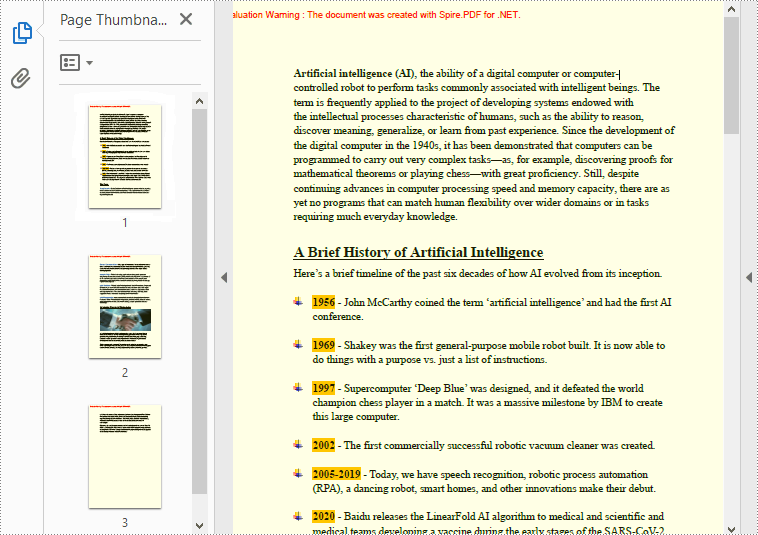
Adicionar imagens de fundo a documentos PDF C# e VB.NET
Se quiser adicionar uma imagem como plano de fundo para combinar com o tema do documento, você pode usar a propriedade PdfPageBase.BackgroundImage. A seguir estão as etapas detalhadas.
- Crie uma instância PdfDocument.
- Carregue um arquivo PDF de amostra usando o método PdfDocument.LoadFromFile().
- Percorra todas as páginas do PDF e adicione uma imagem de fundo a cada página usando a propriedade PdfPageBase.BackgroundImage.
- Defina a opacidade do plano de fundo usando a propriedade PdfPageBase.BackgroudOpacity.
- Salve o documento resultante usando o método PdfDocument.SaveToFile().
- C#
- VB.NET
using Spire.Pdf;
using System.Drawing;
namespace PDFBackgroundImage
{
class Program
{
static void Main(string[] args)
{
//Create a PdfDocument instance
PdfDocument pdf = new PdfDocument();
//Load a sample PDF file from disk
pdf.LoadFromFile("input.pdf");
//Load an image
Image background = Image.FromFile("background.png");
//Loop through the pages in the PDF file
foreach (PdfPageBase page in pdf.Pages)
{
//Set the loaded image as the background image for each page
page.BackgroundImage = background;
//Set the opacity of the background
page.BackgroudOpacity = 0.2f;
}
//Save the result PDF file
pdf.SaveToFile("BackgroundImage.pdf");
pdf.Close();
}
}
}
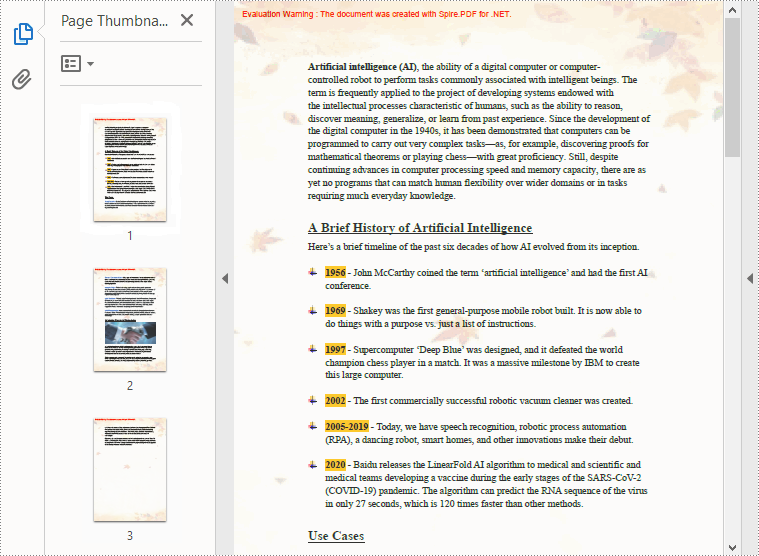
Solicitar uma licença temporária
Se você deseja remover a mensagem de avaliação dos documentos gerados ou se livrar das limitações de função, por favor solicite uma licença de teste de 30 dias para você mesmo.
C#/VB.NET: добавление цвета фона или фонового изображения в PDF
Оглавление
Установлено через NuGet
PM> Install-Package Spire.PDF
Ссылки по теме
В документе PDF под фоном понимается общий внешний вид содержимого страниц. Фон может быть однотонным или изображением по вашему выбору. Добавление фона в PDF-файлы может помочь вам добавить визуальный интерес к вашим документам, а также улучшить читабельность. В этой статье вы узнаете, как программно установить цвет фона или изображение для PDF используя Spire.PDF for .NET.
Установите Spire.PDF for .NET
Для начала вам нужно добавить файлы DLL, включенные в пакет Spire.PDF for .NET, в качестве ссылок в ваш проект .NET. Файлы DLL можно загрузить по этой ссылке или установить через NuGet.
PM> Install-Package Spire.PDF
Добавление цвета фона в PDF-документы на C# и VB.NET
Свойство PdfPageBase.BackgroundColor, предлагаемое Spire.PDF for .NET, позволяет установить сплошной цвет в качестве фона PDF. Ниже приведены подробные шаги.
- Создайте экземпляр PdfDocument.
- Загрузите образец PDF-файла с помощью метода PdfDocument.LoadFromFile().
- Прокрутите все страницы PDF и добавьте цвет фона на каждую страницу, используя свойство PdfPageBase.BackgroundColor.
- Установите прозрачность фона, используя свойство PdfPageBase.BackgroudOpacity.
- Сохраните результирующий документ с помощью метода PdfDocument.SaveToFile().
- C#
- VB.NET
using Spire.Pdf;
using System.Drawing;
namespace PDFBackgroundColor
{
class Program
{
static void Main(string[] args)
{
//Create a PdfDocument instance
PdfDocument pdf = new PdfDocument();
//Load a sample PDF file from disk
pdf.LoadFromFile("input.pdf");
//Loop through the pages in the PDF file
foreach (PdfPageBase page in pdf.Pages)
{
//Set the background color for each page
page.BackgroundColor = Color.Yellow;
//Set the opacity of the background
page.BackgroudOpacity = 0.1f;
}
//Save the result PDF file
pdf.SaveToFile("BackgroundColor.pdf");
pdf.Close();
}
}
}
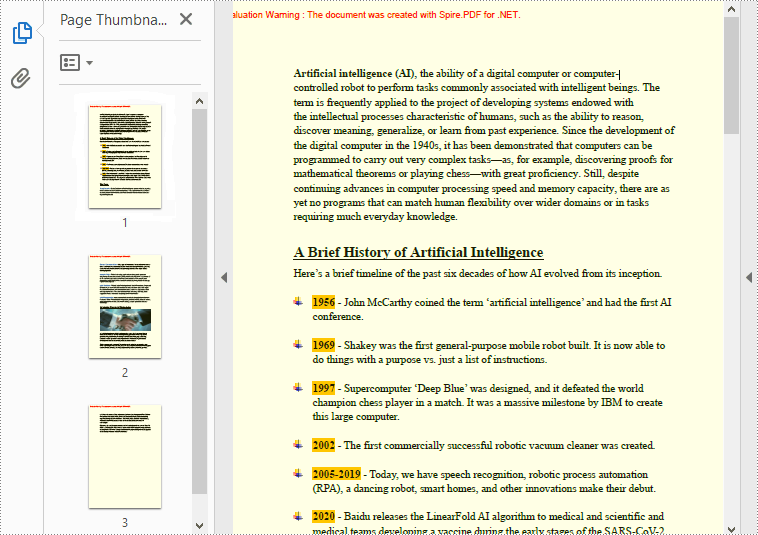
Добавление фоновых изображений в документы PDF C# и VB.NET
Если вы хотите добавить изображение в качестве фона в соответствии с темой документа, вы можете использовать свойство PdfPageBase.BackgroundImage. Ниже приведены подробные шаги.
- Создайте экземпляр PdfDocument.
- Загрузите образец PDF-файла с помощью метода PdfDocument.LoadFromFile().
- Прокрутите все страницы PDF и добавьте фоновое изображение на каждую страницу, используя свойство PdfPageBase.BackgroundImage.
- Установите прозрачность фона, используя свойство PdfPageBase.BackgroudOpacity.
- Сохраните результирующий документ с помощью метода PdfDocument.SaveToFile().
- C#
- VB.NET
using Spire.Pdf;
using System.Drawing;
namespace PDFBackgroundImage
{
class Program
{
static void Main(string[] args)
{
//Create a PdfDocument instance
PdfDocument pdf = new PdfDocument();
//Load a sample PDF file from disk
pdf.LoadFromFile("input.pdf");
//Load an image
Image background = Image.FromFile("background.png");
//Loop through the pages in the PDF file
foreach (PdfPageBase page in pdf.Pages)
{
//Set the loaded image as the background image for each page
page.BackgroundImage = background;
//Set the opacity of the background
page.BackgroudOpacity = 0.2f;
}
//Save the result PDF file
pdf.SaveToFile("BackgroundImage.pdf");
pdf.Close();
}
}
}
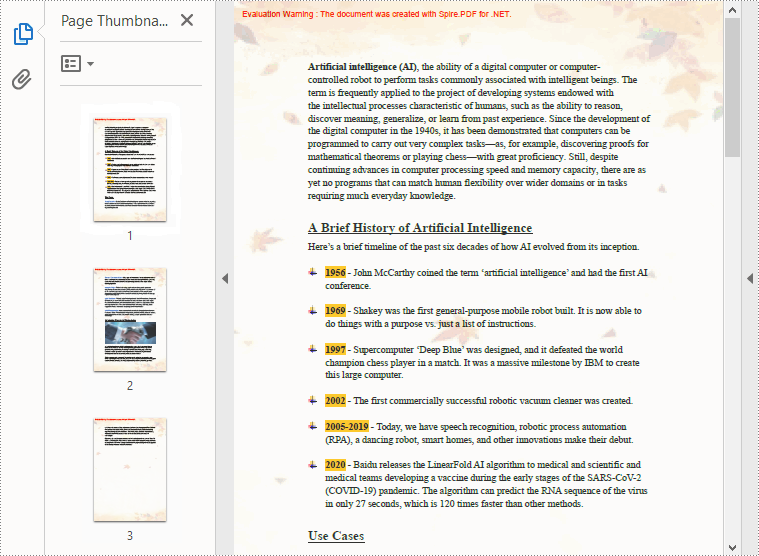
Подать заявку на временную лицензию
Если вы хотите удалить оценочное сообщение из сгенерированных документов или избавиться от функциональных ограничений, пожалуйста запросить 30-дневную пробную лицензию для себя.
C#/VB.NET: agregar color de fondo o imagen de fondo a PDF
Inhaltsverzeichnis
Über NuGet installiert
PM> Install-Package Spire.PDF
verwandte Links
In einem PDF-Dokument bezieht sich der Hintergrund auf das gesamte visuelle Erscheinungsbild hinter dem Inhalt der Seiten. Der Hintergrund kann eine einfache Volltonfarbe oder ein Bild Ihrer Wahl sein. Durch das Hinzufügen von Hintergründen zu PDFs können Sie Ihren Dokumenten visuelles Interesse verleihen und auch die Lesbarkeit verbessern. In diesem Artikel erfahren Sie, wie Sie programmgesteuert vorgehen Legen Sie die Hintergrundfarbe oder das Bild für PDF fest Verwendung von Spire.PDF for .NET.
- Fügen Sie Hintergrundfarbe zu PDF-Dokumenten hinzu
- Fügen Sie Hintergrundbilder zu PDF-Dokumenten hinzu
Installieren Sie Spire.PDF for .NET
Zunächst müssen Sie die im Spire.PDF for.NET-Paket enthaltenen DLL-Dateien als Referenzen in Ihrem .NET-Projekt hinzufügen. Die DLL-Dateien können entweder über diesen Link heruntergeladen oder über NuGet installiert werden.
PM> Install-Package Spire.PDF
Fügen Sie Hintergrundfarbe zu PDF-Dokumenten in C# und VB.NET hinzu
Mit der von Spire.PDF for .NET angebotenen Eigenschaft PdfPageBase.BackgroundColor können Sie eine Volltonfarbe als PDF-Hintergrund festlegen. Im Folgenden sind die detaillierten Schritte aufgeführt.
- Erstellen Sie eine PdfDocument-Instanz.
- Laden Sie eine Beispiel-PDF-Datei mit der Methode PdfDocument.LoadFromFile().
- Durchlaufen Sie alle PDF-Seiten und fügen Sie jeder Seite mithilfe der Eigenschaft „PdfPageBase.BackgroundColor“ eine Hintergrundfarbe hinzu.
- Legen Sie die Deckkraft des Hintergrunds mit der Eigenschaft PdfPageBase.BackgroudOpacity fest.
- Speichern Sie das Ergebnisdokument mit der Methode PdfDocument.SaveToFile().
- C#
- VB.NET
using Spire.Pdf;
using System.Drawing;
namespace PDFBackgroundColor
{
class Program
{
static void Main(string[] args)
{
//Create a PdfDocument instance
PdfDocument pdf = new PdfDocument();
//Load a sample PDF file from disk
pdf.LoadFromFile("input.pdf");
//Loop through the pages in the PDF file
foreach (PdfPageBase page in pdf.Pages)
{
//Set the background color for each page
page.BackgroundColor = Color.Yellow;
//Set the opacity of the background
page.BackgroudOpacity = 0.1f;
}
//Save the result PDF file
pdf.SaveToFile("BackgroundColor.pdf");
pdf.Close();
}
}
}
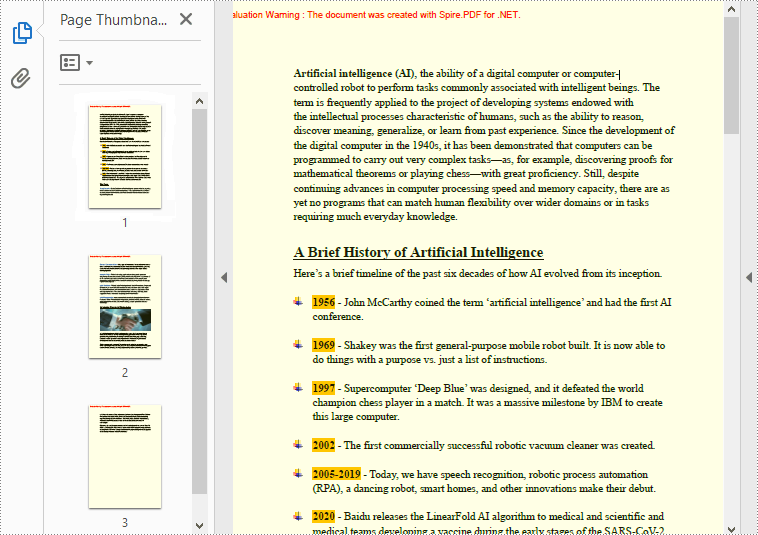
Fügen Sie Hintergrundbilder zu PDF-Dokumenten C# und VB.NET hinzu
Wenn Sie ein Bild als Hintergrund passend zum Dokumentthema hinzufügen möchten, können Sie die Eigenschaft PdfPageBase.BackgroundImage verwenden. Im Folgenden sind die detaillierten Schritte aufgeführt.
- Erstellen Sie eine PdfDocument-Instanz.
- Laden Sie eine Beispiel-PDF-Datei mit der Methode PdfDocument.LoadFromFile().
- Durchlaufen Sie alle PDF-Seiten und fügen Sie mithilfe der PdfPageBase.BackgroundImage-Eigenschaft ein Hintergrundbild zu jeder Seite hinzu.
- Legen Sie die Deckkraft des Hintergrunds mit der Eigenschaft PdfPageBase.BackgroudOpacity fest.
- Speichern Sie das Ergebnisdokument mit der Methode PdfDocument.SaveToFile().
- C#
- VB.NET
using Spire.Pdf;
using System.Drawing;
namespace PDFBackgroundImage
{
class Program
{
static void Main(string[] args)
{
//Create a PdfDocument instance
PdfDocument pdf = new PdfDocument();
//Load a sample PDF file from disk
pdf.LoadFromFile("input.pdf");
//Load an image
Image background = Image.FromFile("background.png");
//Loop through the pages in the PDF file
foreach (PdfPageBase page in pdf.Pages)
{
//Set the loaded image as the background image for each page
page.BackgroundImage = background;
//Set the opacity of the background
page.BackgroudOpacity = 0.2f;
}
//Save the result PDF file
pdf.SaveToFile("BackgroundImage.pdf");
pdf.Close();
}
}
}
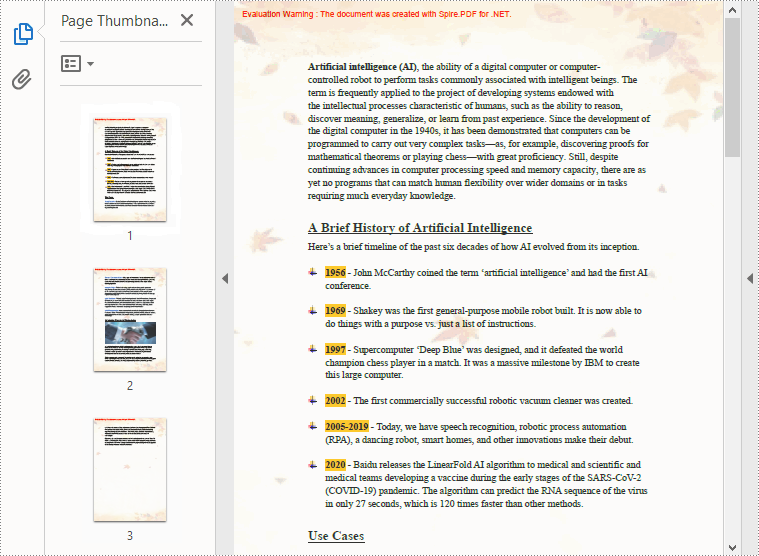
Beantragen Sie eine temporäre Lizenz
Wenn Sie die Bewertungsmeldung aus den generierten Dokumenten entfernen oder die Funktionseinschränkungen beseitigen möchten, wenden Sie sich bitte an uns Fordern Sie eine 30-Tage-Testlizenz an für sich selbst.
C#/VB.NET: agregar color de fondo o imagen de fondo a PDF
Tabla de contenido
Instalado a través de NuGet
PM> Install-Package Spire.PDF
enlaces relacionados
En un documento PDF, el fondo se refiere a la apariencia visual general detrás del contenido de las páginas. El fondo puede ser un color sólido simple o una imagen de su elección. Agregar fondos a los archivos PDF puede ayudarlo a agregar interés visual a sus documentos y también a mejorar la legibilidad. En este artículo, aprenderá a programar configure el color de fondo o la imagen para PDF usando Spire.PDF for .NET.
Instalar Spire.PDF for .NET
Para empezar, debe agregar los archivos DLL incluidos en el paquete Spire.PDF for .NET como referencias en su proyecto .NET. Los archivos DLL se pueden descargar desde este enlace o instalado a través de NuGet.
PM> Install-Package Spire.PDF
Agregar color de fondo a documentos PDF en C# y VB.NET
La propiedad PdfPageBase.BackgroundColor que ofrece Spire.PDF for .NET le permite establecer un color sólido como fondo del PDF. Los siguientes son los pasos detallados.
- Cree una instancia de PdfDocument.
- Cargue un archivo PDF de muestra utilizando el método PdfDocument.LoadFromFile().
- Recorra todas las páginas PDF y agregue un color de fondo a cada página usando la propiedad PdfPageBase.BackgroundColor.
- Establezca la opacidad del fondo usando la propiedad PdfPageBase.BackgroudOpacity.
- Guarde el documento de resultados utilizando el método PdfDocument.SaveToFile().
- C#
- VB.NET
using Spire.Pdf;
using System.Drawing;
namespace PDFBackgroundColor
{
class Program
{
static void Main(string[] args)
{
//Create a PdfDocument instance
PdfDocument pdf = new PdfDocument();
//Load a sample PDF file from disk
pdf.LoadFromFile("input.pdf");
//Loop through the pages in the PDF file
foreach (PdfPageBase page in pdf.Pages)
{
//Set the background color for each page
page.BackgroundColor = Color.Yellow;
//Set the opacity of the background
page.BackgroudOpacity = 0.1f;
}
//Save the result PDF file
pdf.SaveToFile("BackgroundColor.pdf");
pdf.Close();
}
}
}
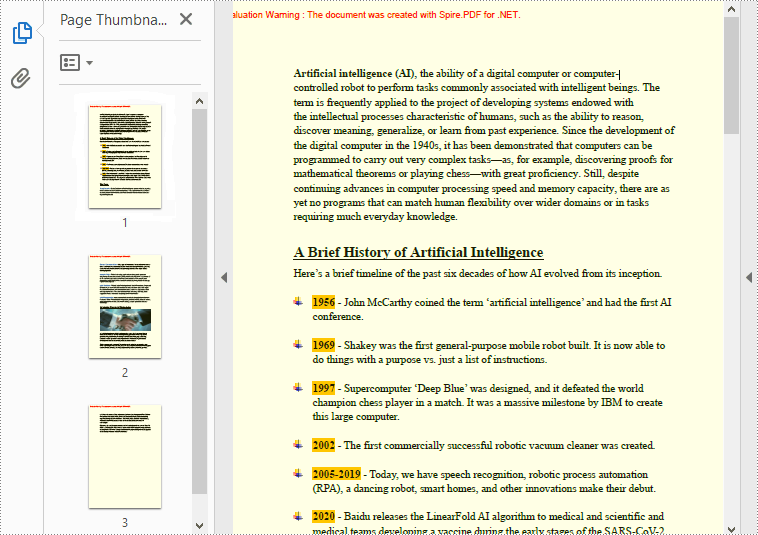
Agregar imágenes de fondo a documentos PDF C# y VB.NET
Si desea agregar una imagen como fondo para que coincida con el tema del documento, puede usar la propiedad PdfPageBase.BackgroundImage. Los siguientes son los pasos detallados.
- Cree una instancia de PdfDocument.
- Cargue un archivo PDF de muestra utilizando el método PdfDocument.LoadFromFile().
- Recorra todas las páginas PDF y agregue una imagen de fondo a cada página usando la propiedad PdfPageBase.BackgroundImage.
- Establezca la opacidad del fondo usando la propiedad PdfPageBase.BackgroudOpacity.
- Guarde el documento de resultados utilizando el método PdfDocument.SaveToFile().
- C#
- VB.NET
using Spire.Pdf;
using System.Drawing;
namespace PDFBackgroundImage
{
class Program
{
static void Main(string[] args)
{
//Create a PdfDocument instance
PdfDocument pdf = new PdfDocument();
//Load a sample PDF file from disk
pdf.LoadFromFile("input.pdf");
//Load an image
Image background = Image.FromFile("background.png");
//Loop through the pages in the PDF file
foreach (PdfPageBase page in pdf.Pages)
{
//Set the loaded image as the background image for each page
page.BackgroundImage = background;
//Set the opacity of the background
page.BackgroudOpacity = 0.2f;
}
//Save the result PDF file
pdf.SaveToFile("BackgroundImage.pdf");
pdf.Close();
}
}
}
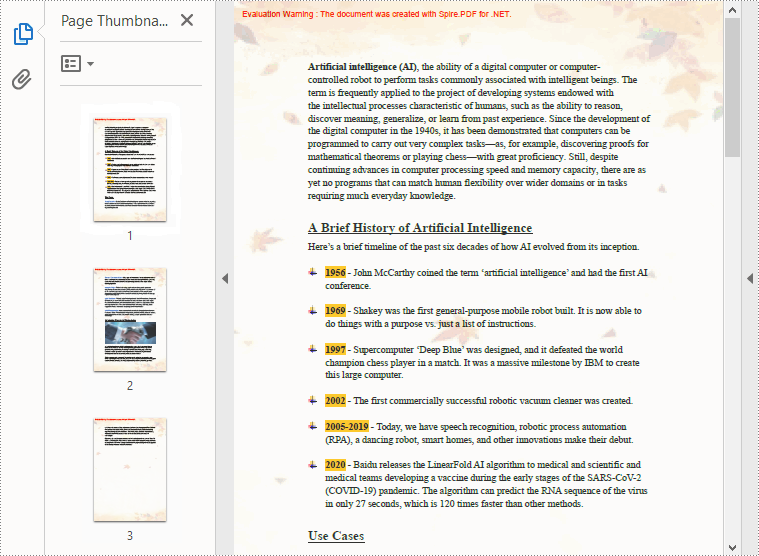
Solicitar una Licencia Temporal
Si desea eliminar el mensaje de evaluación de los documentos generados o deshacerse de las limitaciones de la función, por favor solicitar una licencia de prueba de 30 días para ti.
C#/VB.NET: PDF에 배경색 또는 배경 이미지 추가
NuGet을 통해 설치됨
PM> Install-Package Spire.PDF
관련된 링크들
PDF 문서에서 배경은 페이지 내용 뒤의 전체적인 시각적 모양을 나타냅니다. 배경은 단순한 단색 또는 원하는 이미지가 될 수 있습니다. PDF에 배경을 추가하면 문서에 시각적인 흥미를 더하고 가독성을 높일 수 있습니다. 이 문서에서는 프로그래밍 방식으로 PDF의 배경색 또는 이미지 설정 Spire.PDF for .NET사용.
Spire.PDF for .NET 설치
먼저 Spire.PDF for .NET 패키지에 포함된 DLL 파일을 .NET 프로젝트의 참조로 추가해야 합니다. DLL 파일은 이 링크 에서 다운로드하거나 NuGet을 통해 설치할 수 있습니다.
PM> Install-Package Spire.PDF
C# 및 VB.NET에서 PDF 문서에 배경색 추가
Spire.PDF for .NET에서 제공하는 PdfPageBase.BackgroundColor 속성을 사용하면 단색을 PDF 배경으로 설정할 수 있습니다. 다음은 세부 단계입니다.
- PdfDocument 인스턴스를 만듭니다.
- PdfDocument.LoadFromFile() 메서드를 사용하여 샘플 PDF 파일을 로드합니다.
- 모든 PDF 페이지를 반복하고 PdfPageBase.BackgroundColor 속성을 사용하여 각 페이지에 배경색을 추가합니다.
- PdfPageBase.BackgroudOpacity 속성을 사용하여 배경의 불투명도를 설정합니다.
- PdfDocument.SaveToFile() 메서드를 사용하여 결과 문서를 저장합니다.
- C#
- VB.NET
using Spire.Pdf;
using System.Drawing;
namespace PDFBackgroundColor
{
class Program
{
static void Main(string[] args)
{
//Create a PdfDocument instance
PdfDocument pdf = new PdfDocument();
//Load a sample PDF file from disk
pdf.LoadFromFile("input.pdf");
//Loop through the pages in the PDF file
foreach (PdfPageBase page in pdf.Pages)
{
//Set the background color for each page
page.BackgroundColor = Color.Yellow;
//Set the opacity of the background
page.BackgroudOpacity = 0.1f;
}
//Save the result PDF file
pdf.SaveToFile("BackgroundColor.pdf");
pdf.Close();
}
}
}
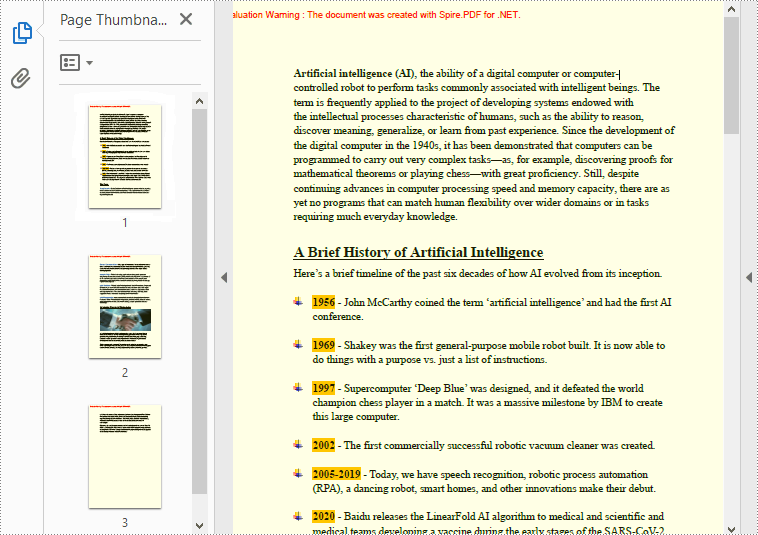
PDF 문서에 배경 이미지 추가 C# 및 VB.NET
문서 테마와 일치하도록 이미지를 배경으로 추가하려면 PdfPageBase.BackgroundImage 속성을 사용할 수 있습니다. 다음은 세부 단계입니다.
- PdfDocument 인스턴스를 만듭니다.
- PdfDocument.LoadFromFile() 메서드를 사용하여 샘플 PDF 파일을 로드합니다.
- 모든 PDF 페이지를 반복하고 PdfPageBase.BackgroundImage 속성을 사용하여 각 페이지에 배경 그림을 추가합니다.
- PdfPageBase.BackgroudOpacity 속성을 사용하여 배경의 불투명도를 설정합니다.
- PdfDocument.SaveToFile() 메서드를 사용하여 결과 문서를 저장합니다.
- C#
- VB.NET
using Spire.Pdf;
using System.Drawing;
namespace PDFBackgroundImage
{
class Program
{
static void Main(string[] args)
{
//Create a PdfDocument instance
PdfDocument pdf = new PdfDocument();
//Load a sample PDF file from disk
pdf.LoadFromFile("input.pdf");
//Load an image
Image background = Image.FromFile("background.png");
//Loop through the pages in the PDF file
foreach (PdfPageBase page in pdf.Pages)
{
//Set the loaded image as the background image for each page
page.BackgroundImage = background;
//Set the opacity of the background
page.BackgroudOpacity = 0.2f;
}
//Save the result PDF file
pdf.SaveToFile("BackgroundImage.pdf");
pdf.Close();
}
}
}
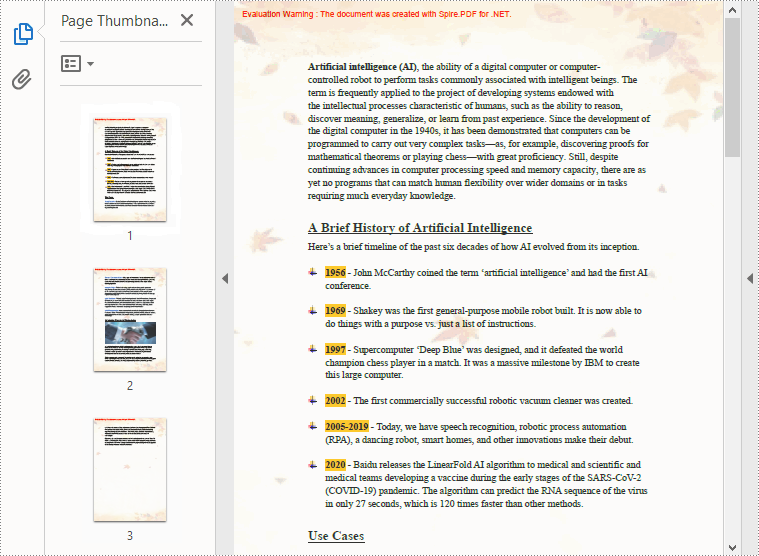
임시 면허 신청
생성된 문서에서 평가 메시지를 제거하거나 기능 제한을 제거하려면 다음을 수행하십시오 30일 평가판 라이선스 요청 자신을 위해.
C#/VB.NET: aggiungi il colore di sfondo o l'immagine di sfondo al PDF
Sommario
Installato tramite NuGet
PM> Install-Package Spire.PDF
Link correlati
In un documento PDF, lo sfondo si riferisce all'aspetto visivo generale dietro il contenuto delle pagine. Lo sfondo può essere un semplice colore a tinta unita o un'immagine a tua scelta. L'aggiunta di sfondi ai PDF può aiutarti ad aggiungere interesse visivo ai tuoi documenti e anche a migliorarne la leggibilità. In questo articolo imparerai a programmaticamente imposta il colore o l'immagine di sfondo per il PDF utilizzando Spire.PDF for .NET.
Installa Spire.PDF for .NET
Per cominciare, è necessario aggiungere i file DLL inclusi nel pacchetto Spire.PDF for.NET come riferimenti nel progetto .NET. I file DLL possono essere scaricati da questo link o installato tramite NuGet.
PM> Install-Package Spire.PDF
Aggiungi colore di sfondo ai documenti PDF in C# e VB.NET
La proprietà PdfPageBase.BackgroundColor offerta da Spire.PDF for .NET consente di impostare un colore a tinta unita come sfondo del PDF. Di seguito sono riportati i passaggi dettagliati.
- Creare un'istanza PdfDocument.
- Carica un file PDF di esempio utilizzando il metodo PdfDocument.LoadFromFile().
- Passa attraverso tutte le pagine PDF e aggiungi un colore di sfondo a ciascuna pagina utilizzando la proprietà PdfPageBase.BackgroundColor.
- Imposta l'opacità dello sfondo utilizzando la proprietà PdfPageBase.BackgroudOpacity.
- Salvare il documento risultato utilizzando il metodo PdfDocument.SaveToFile().
- C#
- VB.NET
using Spire.Pdf;
using System.Drawing;
namespace PDFBackgroundColor
{
class Program
{
static void Main(string[] args)
{
//Create a PdfDocument instance
PdfDocument pdf = new PdfDocument();
//Load a sample PDF file from disk
pdf.LoadFromFile("input.pdf");
//Loop through the pages in the PDF file
foreach (PdfPageBase page in pdf.Pages)
{
//Set the background color for each page
page.BackgroundColor = Color.Yellow;
//Set the opacity of the background
page.BackgroudOpacity = 0.1f;
}
//Save the result PDF file
pdf.SaveToFile("BackgroundColor.pdf");
pdf.Close();
}
}
}
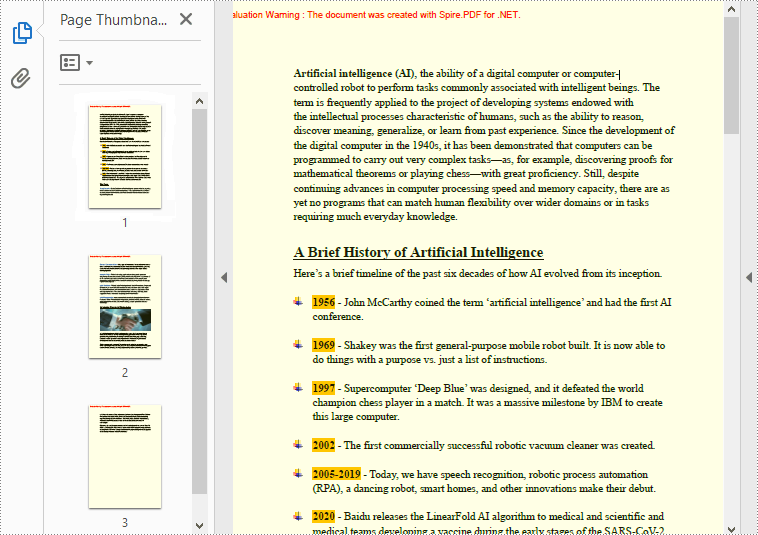
Aggiungi immagini di sfondo ai documenti PDF C# e VB.NET
Se desideri aggiungere un'immagine come sfondo che corrisponda al tema del documento, puoi utilizzare la proprietà PdfPageBase.BackgroundImage. Di seguito sono riportati i passaggi dettagliati.
- Creare un'istanza PdfDocument.
- Carica un file PDF di esempio utilizzando il metodo PdfDocument.LoadFromFile().
- Passa attraverso tutte le pagine PDF e aggiungi un'immagine di sfondo a ciascuna pagina utilizzando la proprietà PdfPageBase.BackgroundImage.
- Imposta l'opacità dello sfondo utilizzando la proprietà PdfPageBase.BackgroudOpacity.
- Salvare il documento risultato utilizzando il metodo PdfDocument.SaveToFile().
- C#
- VB.NET
using Spire.Pdf;
using System.Drawing;
namespace PDFBackgroundImage
{
class Program
{
static void Main(string[] args)
{
//Create a PdfDocument instance
PdfDocument pdf = new PdfDocument();
//Load a sample PDF file from disk
pdf.LoadFromFile("input.pdf");
//Load an image
Image background = Image.FromFile("background.png");
//Loop through the pages in the PDF file
foreach (PdfPageBase page in pdf.Pages)
{
//Set the loaded image as the background image for each page
page.BackgroundImage = background;
//Set the opacity of the background
page.BackgroudOpacity = 0.2f;
}
//Save the result PDF file
pdf.SaveToFile("BackgroundImage.pdf");
pdf.Close();
}
}
}
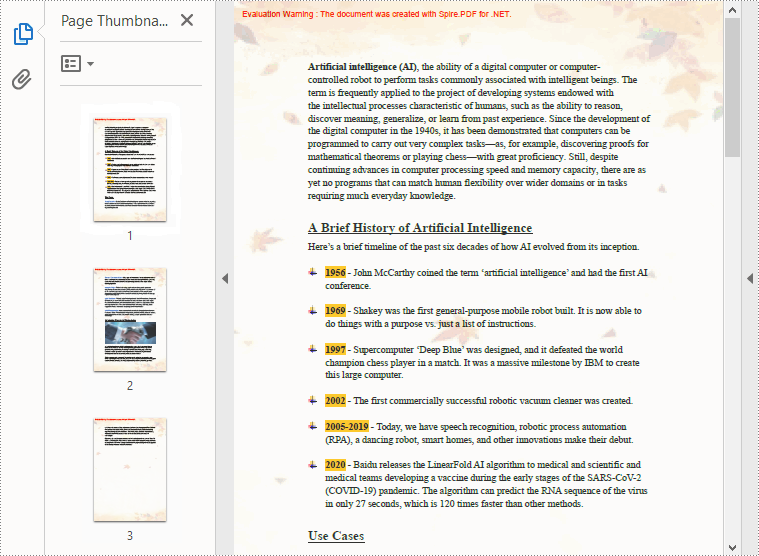
Richiedi una licenza temporanea
Se desideri rimuovere il messaggio di valutazione dai documenti generati o eliminare le limitazioni delle funzioni, per favore richiedere una licenza di prova di 30 giorni per te.